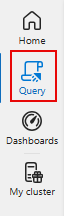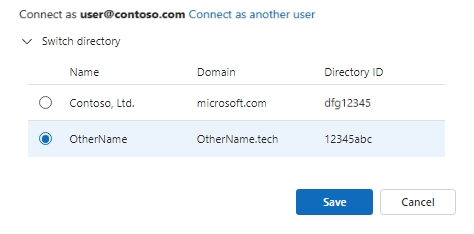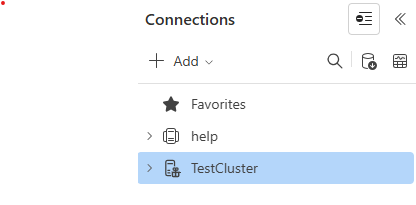Přidání připojení ke clusteru ve webovém uživatelském rozhraní Azure Data Explorer
Tento článek vysvětluje, jak přidat připojení ke clusteru ve webovém uživatelském rozhraní Azure Data Explorer.
Webové uživatelské rozhraní Azure Data Explorer umožňuje bezproblémovou správu clusterů z různých uživatelských účtů nebo Microsoft Entra adresářů. Pokud chcete nastavit připojení s alternativními přihlašovacími údaji, postupujte podle volitelných kroků v tomto článku. Po připojení můžete přepínat mezi clustery přidruženými k různým přihlašovacím údajům v rámci sjednoceného rozhraní, aniž byste se museli opakovaně přihlašovat a odhlašovat nebo přepínat adresáře.
Požadavky
- Účet Microsoft nebo Microsoft Entra identitu uživatele. Předplatné Azure není povinné.
Přidání připojení ke clusteru
Přidání připojení ke clusteru Azure Data Explorer:
V hlavní nabídce vlevo vyberte Dotaz.
V levém horním rohu vyberte Přidat. V rozevírací nabídce vyberte Připojení.
V dialogovém okně Přidat připojení zadejte identifikátor URI připojení ke clusteru a Zobrazovaný název. Identifikátor URI připojení najdete tak, že v Azure Portal přejdete k prostředku clusteru. Identifikátor URI připojení je identifikátor URI , který najdete v přehledu. Pokud chcete přidat bezplatný ukázkový cluster, zadejte jako identifikátor URI připojení "help".
(Volitelné) Pokud máte více uživatelských účtů a chcete se ověřit pomocí jiného účtu, vyberte Připojit jako jiný uživatel a pokračujte přidáním nebo výběrem příslušného účtu.
(Volitelné) Pokud je váš účet propojený s několika adresáři Microsoft Entra, vyberte Přepnout adresář a zvolte příslušný adresář pro toto připojení.
Vyberte Přidat a přidejte připojení. Váš cluster a databáze by teď měly být viditelné na levém panelu.
Například následující obrázek ukazuje podokno připojení ke clusteru, které obsahuje tři clustery:
help,FreeClusteraHomeCluster. PřipojeníHomeClusterpoužívá jiné přihlašovací údaje než přihlášený uživatel, jak je znázorněno malou ikonou osoby v levém horním rohu.
Související obsah
Váš názor
Připravujeme: V průběhu roku 2024 budeme postupně vyřazovat problémy z GitHub coby mechanismus zpětné vazby pro obsah a nahrazovat ho novým systémem zpětné vazby. Další informace naleznete v tématu: https://aka.ms/ContentUserFeedback.
Odeslat a zobrazit názory pro